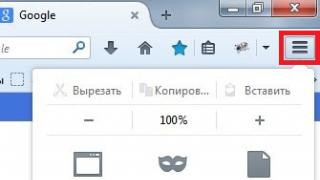Pentru a șterge diverse date din aplicațiile care acceptă iCloud, trebuie doar să accesați programul dorit și să selectați toate elementele necesare. Ca ultimă soluție, puteți șterge aplicația în sine, dar nici măcar aceasta nu poate elimina complet toate informațiile inutile de pe dispozitiv. Serviciul cloud al Apple este cu siguranță foarte convenabil de utilizat, dar are obiceiul de a stoca date complet inutile care ocupă spațiu inutil în contul tău.
Acum ne vom uita la o metodă simplă care vă permite să ștergeți rapid și fără durere acest tip de date direct de pe iPhone. Mai întâi, accesați „Setări” gadgetului și derulați puțin în jos până la meniul iCloud. Aici găsim secțiunea „Stocare și backup”, unde sunt stocate copiile de rezervă ale tuturor dispozitivelor tale înregistrate cu acest ID Apple.


Așteptăm câteva secunde și blocul „Documente și date” va apărea sub numele gadget-urilor - acesta este ceea ce ne interesează. Mai întâi, să ne uităm la lucrul cu această secțiune folosind exemplul unei aplicații pentru vizualizarea prezentărilor Keynote din. Cert este că l-am șters de pe smartphone cu mult timp în urmă, dar, după cum puteți vedea, toate prezentările au fost salvate în siguranță în iCloud. Nu mă cert, într-un fel este convenabil, dar în acest caz scopul meu este să-mi eliberez „norul” de încărcare inutilă. Deoarece aceste prezentări nu sunt de o valoare deosebită pentru mine, puteți să faceți clic în siguranță pe „Editați” și să ștergeți toate aceste documente. De asemenea, puteți efectua o operațiune similară glisând spre dreapta.

Așa că am completat spațiul de stocare iCloud cu încă 135 de megaocteți de spațiu liber. Pe lângă aplicațiile de birou, unele jocuri pentru iOS sunt foarte pasionate să salveze în „nor” - de exemplu, Sprinkle. De asemenea, această aplicație nu a fost pe iPhone-ul meu de câteva luni, dar ocupă un loc prețuit în iCloud. Desigur, dimensiunea datelor programului este de râs, dar unii pot câștiga până la 100 de megaocteți cu salvarea lor. Îl ștergem.

De ce este necesar acest lucru? Se pare că astfel de aplicații nu ocupă prea mult spațiu. Cu toate acestea, cinci programe cu o dimensiune a datelor de 30 de megaocteți fiecare pot reduce deja semnificativ capacitatea de stocare. Având în vedere că majoritatea utilizatorilor preferă să nu-și extindă spațiul de la cei cinci gigaocteți liberi, numărul este în mod clar deja la megaocteți.
Atenție!
Ștergerea informațiilor iCloud în acest fel le va elimina de pe toate dispozitivele dvs. Mai exact, odată ce ștergeți documente din Pages, nu le veți putea deschide de pe Mac. Prin urmare, alegeți cu atenție ce informații puteți sacrifica și ce informații ar trebui salvate în Dropbox pentru siguranță. Doar în cazul în care.

După cum știți, Apple oferă fiecărui utilizator înregistrat () 5 GB de spațiu pe disc în cloud iCloud gratuit, dar mulți proprietari de iDevice umplu spațiul de stocare în câteva săptămâni și apoi se confruntă cu problema creării de copii de rezervă, copierea datelor importante etc. . Este de remarcat faptul că în 99% din cazuri această situație este o consecință a setărilor incorecte de sincronizare.
In contact cu
Spațiul liber pe iPhone sau iPad nu este același lucru cu spațiul liber pe iCloud
Din păcate, mulți utilizatori au văzut mesajul pe ecran , neînțelegându-i sensul, încep să ștergă totul, eliberând spațiul de stocare al dispozitivului iOS.

- - spațiu de stocare rămas pe dispozitivul iOS (memorie internă). Tot ceea ce este descărcat pe dispozitiv este stocat aici (software, aplicații + cache, fotografii și videoclipuri descărcate și create etc.).

- - spațiu rămas în stocarea în cloud iCloud. Practic, cloud-ul iCloud este conceput pentru a crea copii de rezervă automate, precum și pentru a sincroniza datele personale.

Desigur, 5 GB, conform standardelor moderne, nu sunt prea mult. Cu toate acestea, de multe ori chiar și această memorie este plină cu date care nu sunt deloc ceea ce are nevoie utilizatorul. De obicei, cea mai mare parte a spațiului pe disc este „consumată” de copiile de rezervă de care majoritatea oamenilor nu au nevoie, precum și de fotografiile și fișierele media, care sunt salvate de două ori.
Cum se întâmplă asta? Când opțiunea iCloud Backup este activată, dispozitivul, atunci când este conectat la o sursă de alimentare și Wi-Fi, copiază automat întreaga bibliotecă media în cloud, apoi creează în plus o copie de rezervă, care include și toate fișierele media.

Cum să verifici cât spațiu liber mai rămâne în iCloud?
Este destul de ușor să verificați acest lucru - mergeți la meniu Setări → ID Apple (numele și prenumele dvs.) → iCloud → Stocare. Graficul care apare va reprezenta vizual stocarea iCloud, inclusiv cantitatea utilizată și sortarea după tipul de conținut.

Urmând calea Setări → ID Apple (numele și prenumele dvs.) → iCloud → Gestionarea stocării, probabil veți vedea cele mai „grele” secțiuni în partea de sus a listei „ Backup-uri" sau " Fotografie". Ei sunt cei care blochează spațiul în iCloud. Ștergeți fișierele inutile pentru a elibera spațiu în stocarea în cloud a Apple.

În plus, ar trebui să dezactivați viitoarele backup-uri automate pe iCloud (fie complet, fie selectiv).
Pentru a dezactiva complet backup-urile iCloud, accesați Setări → ID Apple → iCloud → Backupși dezactivați opțiunea Backup iCloud.

Opțiunea optimă pentru majoritatea utilizatorilor este specificarea manuală a fișierelor atunci când se creează copii de rezervă (interzicerea selectivă a copierii datelor din Biblioteca Media).
Puteți face acest lucru după cum urmează:
1. Accesați Setări → ID Apple → iCloud → Gestionează stocarea → Backup-uri;
2. Selectați dispozitivul dorit;
3. Bifați caseta de selectare de lângă elementul „ Biblioteca media"(și alte aplicații după cum se dorește) în poziția pasivă;
4. În același meniu, apăsați butonul „ Șterge copia" a curăța norul;

5. Întoarce-te la Setări → ID Apple → iCloud → Backup iCloudși creați o copie nouă fără fotografii lacomi și fișiere media.
Cum să vizualizați datele (fotografii, videoclipuri, fișiere) stocate în iCloud?
Puteți vizualiza datele stocate în iCloud (și, dacă doriți, să le ștergeți) folosind versiunea web a serviciului cloud Apple aflat la icloud.com (trebuie să vă conectați de pe un computer). Principalele surse ale „greutății” volumului ocupat sunt datele din aplicațiile web Poștă, FotografieȘi iCloud Drive. Ele pot fi îndepărtate dacă se dorește.



Adepții dispozitivelor Apple, prin înregistrarea unui ID de dispozitiv, devin automat proprietari ai iCloud sau iCloud - un spațiu virtual, liber, alocat unui anumit smartphone pe un server Apple cu o capacitate de 5 GB. Este găzduit pe serverele Apple și este conceput pentru stocarea permanentă și sigură a informațiilor personale și a copiilor de rezervă. La prima vedere, 5 GB este o cantitate colosală.
Dar, în practică, fiecare utilizator de iPhone și iPad realizează curând că 5 GB de spațiu nu este suficient. Telefonul afișează din ce în ce mai mult un mesaj despre lipsa spațiului, iar aplicațiile și jocurile încep să se deschidă cu întârziere sau incorect. Ce acțiuni ar trebui să luați dacă spațiul de stocare iCloud este plin și cum să o configurați pentru a evita curățarea constantă. Este posibil să lăsați folderul aglomerat?

Ce se întâmplă dacă nu curățați iCloud-ul?
Nu numai copiile arhivate ale telefonului, mesajele, notele, contactele, ci și fotografiile, videoclipurile descărcate (încărcate) din folderul „Biblioteci media iCloud” sunt transferate automat în cloud. Stochează sincronizarea fișierelor, care a fost efectuată prin iCloudDrive. O cantitate destul de impresionantă de informații, crescută de proprietar zilnic și regulat. Nu este de mirare că după 6-10 luni de utilizare a smartphone-ului, stocarea în cloud este plină în proporție de 99,9%.
Mulți utilizatori nu acordă atenție mesajului de spațiu redus care apare pe ecran. Pentru ei, este mai mult „enervant” decât util. Doar 32% dintre utilizatorii Apple se gândesc la golirea spațiului de stocare în cloud. Ce se întâmplă dacă conținutul folderului virtual nu este șters la timp?
- Copierea de rezervă a copiilor dispozitivului se oprește. În cazul defecțiunilor și defecțiunilor smartphone-ului, acest lucru amenință să ducă la pierderea tuturor informațiilor.
- Noile date grafice, videoclipuri și fotografii nu vor fi trimise în biblioteca media cloud.
- Departamentul de service al dispozitivului va opri actualizarea automată a datelor de pe smartphone.
- Trimiterea și primirea mesajelor prin e-mail iCloud va deveni indisponibilă.
Toate acestea vor duce la funcționarea incomodă și incorectă a dispozitivului, la utilizarea nesigură și la stocarea datelor. Prin urmare, experții Apple recomandă ca, dacă nu există spațiu pe cloud sau pe telefon, să ștergeți fișierele inutile și să curățați folderul rezervat utilizatorului.
Eliberarea memoriei
Cum să eliberezi memoria de stocare în cloud? Dacă nu mai există spațiu liber, trebuie să faceți următoarele:
- Găsiți meniul „Setări” și mergeți;
- Așteptați până când se deschide lista cu toate opțiunile;
- Găsiți și conectați-vă la iCloud;
- Selectați meniul „Stocare”. Folosind această instrucțiune, puteți controla cantitatea de spațiu liber. Dacă utilizatorul nu știe să vadă câtă memorie virtuală este deja ocupată, trebuie să acordați atenție numărului din partea opusă meniului;
- Găsiți și selectați meniul „Gestionați”;
- În lista de date care se deschide, găsiți documente inutile.
Inițial, merită să decideți dacă utilizatorul are nevoie de copii de rezervă iCloud stocate din primele zile de utilizare a unui smartphone sau tabletă. Nu este necesar, deoarece aplicațiile și telefonul au fost actualizate de multe ori în această perioadă, așa că versiunile vechi nu fac decât să înfunde spațiu. În lista de date care se deschide, aceste fișiere vor fi chiar primele.

Tot ce rămâne este să descoperi cum să ștergi vechile copii de siguranță din folder. Acest lucru nu este greu de făcut. Trebuie să faceți clic pe meniul listă, parametrii acestuia se vor deschide, în partea de jos a căruia este ușor să vedeți butonul „Șterge copia”. Faceți clic pe linkul furnizat.
Dar această procedură va elibera ceva spațiu. Trebuie să continuăm curățenia.
Ce ar trebui să facă proprietarul unui smartphone sau tabletă în continuare dacă nu știe cum să șterge stocarea iCloud de documente și aplicații inutile.
- Reveniți la punctul 3;
- Evaluează ceea ce nu mai este necesar în lista de date;
- .Selectați acest articol;
- Faceți clic pe butonul albastru „Schimbare” care apare în colțul din dreapta sus;
- Găsiți butoane roșii împotriva jocurilor, documentelor etc.;
- Faceți clic pe butonul roșu împotriva fișierelor inutile;
- Faceți clic pe „Terminat”.

A ști cum să curățați un spațiu nu ușurează sarcina. La urma urmei, nu veți putea șterge toate fișierele din Biblioteca Media cu un singur clic pe buton. Curățarea va trebui făcută separat pentru fiecare fișier, selectând manual fiecare fragment și distrugându-l. Procedura va dura prea mult.
Cum să nu te mai confrunți cu problema rămânerii fără spațiu?
Utilizatorii Apple cu experiență sugerează:
- Configurați corect stocarea virtuală pe iPhone.
- Aruncă rapid fișierele și documentele care nu mai sunt folosite în coșul de gunoi.
- Nu stocați fotografii și videoclipuri în cloud. Este mai ușor să vă obișnuiți să încărcați în mod regulat imaginile capturate pe computer decât să ștergeți în grabă memoria și cloud-ul dispozitivului de fiecare dată înainte de următoarea sesiune foto.
- Creșteți volumul cloud-ului virtual. În meniul „Depozitare”, faceți clic pe butonul „Cumpărați mai mult spațiu” sau „Schimbați planul tarifar”. Serviciul este platit.
Cum se configurează corect cloud-ul?
Pentru a preveni înfundarea spațiului atât de repede, trebuie să configurați funcționarea acestuia. Pentru a face acest lucru, accesați meniul „Setări” → „iCloud” → „Stocare” → „Gestionați”. În această etapă, este ușor pentru utilizator să înainteze care foldere „mâncă” cantitatea maximă de spațiu - Media Library and Archives.
 Pentru a nu șterge manual fotografiile duplicate de fiecare dată și pentru a nu aștepta ca serviciul să efectueze sincronizarea, copierea fișierelor din Biblioteca Media poate fi anulată pentru totdeauna. Facem asta:
Pentru a nu șterge manual fotografiile duplicate de fiecare dată și pentru a nu aștepta ca serviciul să efectueze sincronizarea, copierea fișierelor din Biblioteca Media poate fi anulată pentru totdeauna. Facem asta:
- În „Backup”, faceți clic pe pictograma smartphone-ului sau a tabletei.
- În „Selectarea datelor de creat...”, dezactivați elementul Media Library.
- Faceți clic pe „Ștergeți copia”. Situat în partea de jos a paginii.
V-ați săturat să primiți în mod constant notificări că stocarea iPhone, iPad și iPod touch este plină? Înainte de a instala o nouă aplicație, trebuie să găsești acel joc sau program „în plus” care trebuie sacrificat? Destul de tolerat asta! Aceste 40 de moduri de a vă ajuta să eliberați spațiu pe iPhone și iPad.
Problema cu memoria insuficientă pe iPhone și iPad este familiară pentru mulți. Utilizatorii de dispozitive cu o capacitate de memorie de 8 sau 16 GB suferă în special de acest lucru - ei, mai mult decât alții, trebuie să se gândească la modul în care să încapă pe smartphone sau tabletă atât muzica lor preferată, cât și aplicațiile și jocurile de care au nevoie pentru muncă. în timp ce sunt plecate minutele lor libere. În funcție de activitatea de utilizare a dispozitivului, posesorii de modele de iPhone și iPad de 64 GB pot suferi și de lipsă de memorie. În oricare dintre aceste cazuri, următoarele 40 de moduri vă vor ajuta.
Cum să eliberați spațiu pe iPhone și iPad
1. Reporniți dispozitivul în mod regulat
Repornirea iPhone-ului sau iPad-ului în fiecare zi oferă nu numai o creștere impresionantă a performanței, dar și șterge cache-ul iOS, care se înfundă tot timpul. Puteți vedea un exemplu clar despre cât de mult are nevoie de repornire dispozitivul dvs. în iTunes - atunci când conectați gadgetul, gunoiul este afișat ca o secțiune de stocare " Alte„, în unele cazuri ocupând câțiva gigaocteți.

Este imposibil să ștergeți manual memoria cache a sistemului, dar iOS scăpa de tot ce nu este necesar în timpul unei reporniri. Prin urmare, nu neglijați să reporniți iPhone-ul și iPad-ul - din această cauză, va fi mult mai puțin probabil să vă gândiți cum să înghesuiți cel mai recent joc sau film în memoria dispozitivului pe care ați vrut să-l vizionați pe drum.
2. Efectuați o resetare hardware
Pe lângă o repornire obișnuită, o repornire completă ajută la lupta împotriva memoriei complete pentru iPhone sau iPad. În timpul execuției sale, toate fișierele temporare, care pot ocupa destul de mult spațiu, sunt de asemenea șterse de pe dispozitiv. Pentru a efectua o resetare hard, trebuie să țineți apăsate butoanele simultan NutrițieȘi Acasăși țineți-le apăsat până când pe ecranul dispozitivului apare logo-ul Apple.
3. Eliminați aplicațiile și jocurile inutile
Una dintre cele mai simple moduri de a elibera memorie. Pur și simplu eliminați aplicațiile și jocurile neutilizate de pe iPhone sau iPad care au acumulat praf de luni de zile în diferite dosare de pe ecranul de pornire al dispozitivului. Această metodă, în ciuda simplității sale, este una dintre cele mai eficiente - mulți utilizatori uită uneori pur și simplu că au instalată pe dispozitiv cutare sau cutare aplicație, care nu a fost lansată de mult timp.
4. Ștergeți documentele din aplicații
Documentele create de aplicații terțe ocupă, de asemenea, spațiu în memoria dispozitivului dvs. Dacă aveți o grămadă de documente personale care nu mai sunt necesare, pur și simplu ștergeți-le direct din aplicațiile în care au fost create. Rețineți că unele aplicații mută documentele șterse în foldere temporare speciale și este posibil ca spațiul să nu fie eliberat imediat.
5. Eliminați actualizările iOS în așteptare
Noile versiuni de iOS sunt descărcate automat pe dispozitivul dvs. prin Wi-Fi, ceea ce înseamnă că ocupă spațiu de stocare. Chiar dacă respingi instalarea unei noi actualizări, aceasta rămâne în memoria dispozitivului, așteaptă să o rezolvi în sfârșit.  Dezinstalarea unei actualizări iOS în așteptare este foarte ușoară. Pentru a face acest lucru trebuie să mergeți la Setări -> De bază-> și selectați „ Administra" Aici trebuie să găsiți firmware-ul agățat în memorie, să îl selectați și să îl ștergeți. Pentru a dezactiva descărcarea automată a actualizărilor, accesați meniul Setări -> App Store, iTunes Storeși opriți întrerupătorul Actualizări».
Dezinstalarea unei actualizări iOS în așteptare este foarte ușoară. Pentru a face acest lucru trebuie să mergeți la Setări -> De bază-> și selectați „ Administra" Aici trebuie să găsiți firmware-ul agățat în memorie, să îl selectați și să îl ștergeți. Pentru a dezactiva descărcarea automată a actualizărilor, accesați meniul Setări -> App Store, iTunes Storeși opriți întrerupătorul Actualizări».

6. Actualizați iOS prin iTunes
Procesul de actualizare a unui iPhone sau iPad prin aer este incredibil de convenabil, cu toate acestea, pentru a elibera memoria dispozitivului cât mai mult posibil, este mai bine să instalați versiuni noi de iOS prin iTunes. Descărcarea noului firmware direct pe dispozitiv implică inevitabil salvarea fișierelor temporare în memorie, chiar și după finalizarea instalării.
Când instalați versiuni noi de iOS prin iTunes, firmware-ul este despachetat și stocat în memoria computerului și, prin urmare, dispozitivul nu este înfundat cu toate aceste fișiere temporare.
7. Ștergeți mesajul vocal vechi
Nu lăsa mesajele vocale vechi care strâng praf în memoria dispozitivului tău. Pentru a le elimina, accesați aplicația Telefon -> Autoresponder, apoi selectați mesajele inutile și faceți clic pe „ Șterge". După aceasta, trebuie să mergi la Telefon -> Mesaje șterseși apăsați butonul " curata tot", numai după aceasta vechea mesagerie vocală va dispărea complet din memoria dispozitivului.
8. Ștergeți atașamentele mesajelor
În timp, investiția în aplicație Mesaje, mai ales dacă sunteți un fan al mesajelor text, poate începe să ocupe destul de mult spațiu în memoria dispozitivului. Este foarte ușor să ștergeți atașamentele lăsând corespondența în siguranță.
Accesați aplicația Mesaje, deschideți orice dialog și faceți clic pe „ Mai multe detalii" situat în colțul din dreapta sus al ecranului. Atingeți lung un atașament până când apare un meniu pop-up. În acest meniu, selectați „ Mai mult» și începeți să marcați toate atașamentele pe care nu doriți să le vedeți pe dispozitiv. După aceasta, faceți clic pe pictograma coș de gunoi și confirmați ștergerea.
9. Setați o limită pentru cât timp pot fi stocate mesajele
Pe lângă eliminarea atașamentelor din conversații, puteți seta și o limită pentru durata de stocare a mesajelor în memoria dispozitivului. Pentru a face acest lucru, trebuie să mergeți la meniu Setări -> Mesaje -> Părăsiși selectați elementul „ 30 de zile».
 Vă rugăm să rețineți că după setarea acestei opțiuni, mesajele text vor fi șterse definitiv din memoria dispozitivului după 30 de zile. Fiți atenți când setați această setare, mai ales dacă corespondența este importantă pentru dvs.
Vă rugăm să rețineți că după setarea acestei opțiuni, mesajele text vor fi șterse definitiv din memoria dispozitivului după 30 de zile. Fiți atenți când setați această setare, mai ales dacă corespondența este importantă pentru dvs.
10. Setați un timp de stocare mai scurt pentru mesajele audio și video
Și o altă modalitate de a economisi memoria asociată cu aplicația Mesaje. Odată ce trimiteți sau ascultați mesaje audio sau video, acesta este mutat în memoria dispozitivului, unde continuă să fie stocat pe termen nelimitat. Mergând la meniu Setări -> Mesaje si selectand in sectiunea " Mesaje audio"paragraf" Expiră„, puteți specifica un timp mai scurt pentru ștergerea automată a mesajelor audio și video, de exemplu, 2 minute.

11. Ștergeți fotografiile și videoclipurile vechi
Puteți elibera o cantitate imensă de spațiu pe iPhone și iPad ștergând fotografiile și videoclipurile vechi. Pentru a face acest lucru, trebuie să accesați aplicația Fotografie, selectați fotografia sau videoclipul pe care doriți să îl ștergeți și faceți clic pe pictograma coș de gunoi. După aceasta, trebuie să mergeți la Albume -> Șters recent -> Alege -> șterge totulși confirmați eliminarea permanentă a fișierelor media de pe dispozitiv.
12. Opriți Photo Stream
Când Photo Stream este activat, fotografiile făcute pe unul dintre dispozitivele dvs. iOS apar automat pe celelalte gadgeturi conectate la același cont. Toate acestea, desigur, sunt foarte convenabile, dar datorită acestei funcții, memoria dispozitivului se poate umple mult mai repede decât de obicei.
 Pentru a dezactiva această opțiune, ar trebui să accesați Setări -> iCloud -> Fotografie Fluxul meu de fotografii».
Pentru a dezactiva această opțiune, ar trebui să accesați Setări -> iCloud -> Fotografie Fluxul meu de fotografii».
13. Dezactivați Partajarea fotografiilor iCloud
iCloud Photo Sharing vă permite să creați albume partajate cu alți utilizatori și să vă abonați la albumele pe care le-ați creat deja. Fotografiile din albumele pe care le urmăriți vor fi trimise direct în memoria dispozitivului dvs., așa că, dacă doriți să economisiți cât mai mult spațiu posibil, cel mai bine este să dezactivați această funcție. Pentru a face acest lucru trebuie doar să mergeți la Setări -> iCloud -> Fotografieși scoateți comutatorul din elementul " Partajarea fotografiilor iCloud».

14. Nu mai stocați fotografii HDR originale
Când faceți fotografii HDR, iOS salvează automat versiunile obișnuite ale fotografiilor, dublând spațiul de care aveți nevoie pentru stocarea conținutului media. Din fericire, în setările sistemului puteți refuza stocarea originalelor spunând iOS să salveze doar imagini HDR. Accesați meniu Setări -> Fotografie și Camerăși scoateți comutatorul din elementul " Lasă originalul».

15. Utilizați Biblioteca foto iCloud
Cu Biblioteca foto iCloud, puteți stoca versiuni optimizate ale fotografiilor și videoclipurilor dvs. pe dispozitiv, lăsând în același timp originalele de înaltă calitate în stocarea iCloud. Această funcție poate economisi spațiu în mod semnificativ pe iPhone sau iPad, chiar dacă colecția dvs. media nu este foarte mare.
Puteți activa opțiunea de a stoca fotografii și videoclipuri optimizate pe dispozitivul dvs. în meniu Setări -> Fotografie și Cameră. În funcție de dimensiunea bibliotecii și de lățimea de bandă a internetului, procesul inițial de sincronizare poate dura câteva ore sau chiar zile.
16. Stocați fotografii și videoclipuri în cloud
Puteți elibera mai mulți gigaocteți deodată pe iPhone și iPad doar începând să utilizați stocarea în cloud. Încărcând toate fotografiile și videoclipurile de pe dispozitivul tău mobil pe Dropbox, Flickr, Google Drive, Yandex.Disk sau OneDrive, le vei avea mereu la îndemână, având în același timp posibilitatea de a umple memoria iPhone-ului și iPad-ului tău. cu orice dorește inima ta.
17. Eliminați conținutul neutilizat din iBooks
Cărțile, reviste și manualele stocate în iBooks pot ocupa mult spațiu în memoria dispozitivului dvs. Acest lucru este valabil mai ales pentru cărțile cu funcții avansate, cum ar fi conținut audio sau video încorporat. Pentru a le elimina, lansați iBooks, faceți clic pe „ Schimbare", selectați cărțile pe care doriți să le ștergeți și faceți clic pe „ Șterge».
 Pentru a preveni descărcarea automată a actualizărilor de cărți și reviste din App Store, accesați meniu Setări -> App Store, iTunes Storeși scoateți comutatorul de la articol Cărți la capitolul " Descărcări automate».
Pentru a preveni descărcarea automată a actualizărilor de cărți și reviste din App Store, accesați meniu Setări -> App Store, iTunes Storeși scoateți comutatorul de la articol Cărți la capitolul " Descărcări automate».
18. Ștergeți conținutul aplicației Video
Videoclipurile tale personale, împreună cu filme și emisiuni TV achiziționate din iTunes Store, pot ocupa mult spațiu de stocare pe iPhone și iPad. Pentru a șterge videoclipurile care au devenit inutile, accesați aplicația standard Video, faceți clic pe butonul " Schimbare" și ștergeți tot ce nu este necesar din memoria dispozitivului apăsând butonul " X».
19. Ștergeți podcasturile inutile
Podcasturile descărcate pe un dispozitiv mobil pot ocupa destul de mult spațiu de memorie, în special dacă nu monitorizați rata de umplere a aplicației Podcasturi. Puteți șterge podcasturile inutile sau vechi direct în aplicația în sine. Pentru a face acest lucru, faceți clic pe pictograma sub formă de trei puncte din dreapta numelui podcastului, faceți clic pe „ Ștergeți obiectul descărcat» și confirmați procesul.
20. Activați ștergerea automată a podcas-urilor redate
Puteți șterge podcasturile imediat după ce le ascultați. Puteți activa această opțiune în meniu Setări -> Podcasturi -> Șterge redat.

21. Începeți să utilizați Apple Music
Suntem în 2016, iar a vă juca colecțiile muzicale, a le sincroniza în mod constant pe iPhone și iPad, este deja echivalent cu utilizarea CD-urilor. Desigur, există modalități mai convenabile de a muta muzica pe alte dispozitive decât iTunes (de exemplu,), cu toate acestea, cel mai bun mod de a începe este să folosești Apple Music.  Pentru doar 169 de ruble pe lună veți avea acces la peste 30 de milioane de melodii, selecții personale, posturi de radio tematice și multe altele. Pentru a vă alătura armatei utilizatorilor Apple Music, trebuie doar să accesați aplicația Muzică și să începeți procesul de înregistrare.
Pentru doar 169 de ruble pe lună veți avea acces la peste 30 de milioane de melodii, selecții personale, posturi de radio tematice și multe altele. Pentru a vă alătura armatei utilizatorilor Apple Music, trebuie doar să accesați aplicația Muzică și să începeți procesul de înregistrare.
22. Goliți memoria cache a listei de citire Safari
Lista de lectură Safari este o caracteristică excelentă care vă permite să accesați articolele și paginile web salvate fără o conexiune la internet. Dar te poți lăsa purtat de umplerea acestei liste, umplând în cele din urmă memoria dispozitivului cu sute de fișiere legate de paginile salvate.
 Pentru a șterge memoria cache a listei de citire din Safari, accesați Setări -> Sunt comune -> Folosind stocarea și iCloud si selecteaza " Administra" După aceasta, trebuie să găsiți Safari în listă, faceți clic pe „ Schimbare" și ștergeți fișierele din lista de citire.
Pentru a șterge memoria cache a listei de citire din Safari, accesați Setări -> Sunt comune -> Folosind stocarea și iCloud si selecteaza " Administra" După aceasta, trebuie să găsiți Safari în listă, faceți clic pe „ Schimbare" și ștergeți fișierele din lista de citire.
23. Goliți memoria cache Safari
Pe lângă metoda anterioară, ștergerea istoricului de navigare Safari și a interogărilor de căutare poate ajuta, de asemenea, să ștergeți o parte din memorie de pe iPhone sau iPad. Acest proces este extrem de simplu - accesați Setări -> Safari, faceți clic pe " Ștergeți istoricul și datele site-ului» și confirmați curățarea.

Rețineți că ștergerea istoricului de navigare pe un dispozitiv îl va șterge automat pe alte dispozitive conectate la același cont iCloud.
24. Ștergeți memoria cache a aplicației
Multe aplicații care descarcă date de pe Internet pot stoca adevărate munți de fișiere temporare în memoria iPhone-ului sau iPad-ului tău. Cele mai multe dintre aceste fișiere devin inutile în timp, așa că le puteți șterge, eliberând câteva sute de megabiți prețuiți.
Pentru a șterge memoria cache a unei anumite aplicații, accesați meniul Setări -> Sunt comune -> Depozitareși selectați Administra. Veți vedea o listă de aplicații instalate pe dispozitiv, sortate după cantitatea de memorie ocupată - selectați-le pe cele de care aveți nevoie și ștergeți memoria cache, în cazurile în care acest lucru este posibil.
25. Reinstalați aplicațiile care consumă mult energie
Dacă o aplicație separată și-a preluat literalmente reședința în memoria iPhone-ului și iPad-ului dvs., plasându-și cache-ul în ea ca un maestru, atunci trebuie să apelați la o soluție radicală a problemei. Această soluție, însă, nu este deosebit de complicată - o astfel de aplicație trebuie doar să fie ștearsă și descărcată din nou din App Store.
26. Folosiți utilități speciale
Mecanismul încorporat pentru ștergerea fișierelor temporare din iOS funcționează, sincer vorbind, imperfect. Există utilități terță parte mult mai funcționale, de exemplu PhoneExpander. Cu ajutorul acestuia, puteți șterge iPhone-ul și iPad-ul de fișiere temporare cât mai mult posibil, fără a pierde un singur document important.
 Pentru a începe să utilizați PhoneExpander trebuie doar să descărcați utilitarul, să vă conectați dispozitivul mobil la computer și să faceți clic pe „ Ștergeți fișierele temporare" În continuare, procesul de curățare va continua automat.
Pentru a începe să utilizați PhoneExpander trebuie doar să descărcați utilitarul, să vă conectați dispozitivul mobil la computer și să faceți clic pe „ Ștergeți fișierele temporare" În continuare, procesul de curățare va continua automat.
27. Configurați dispozitivul ca nou
Un mod foarte radical, dar, de fapt, de ce nu? Începeți durata de viață a iPhone-ului și iPad-ului dvs. de la zero, având mai întâi, desigur, o copie de rezervă a datelor dvs. în iTunes și iCloud.
Pentru a configura un iPhone sau iPad de la zero, trebuie să mergeți la meniu Setări -> De bază -> Resetați si selecteaza " Ștergeți conținutul și setările" Vă rugăm să rețineți că acest proces implică ștergerea tuturor fișierelor și setărilor de pe dispozitiv, așa că verificați din nou dacă ați creat copii de rezervă.
Și încă 13 moduri într-o singură linie:
28. Eliminați toate duplicatele, fotografiile neclare și capturile de ecran din aplicația Fotografii.
29. Descărcați fotografii panoramice de înaltă rezoluție de pe dispozitivul mobil pe computer, apoi ștergeți-le din memoria iPhone-ului și iPad-ului.
30. Ștergeți sau exportați fotografii din aplicații precum Camera+ sau VSCO.
31. Opriți vocile de înaltă calitate accesând meniu Setări -> Sunt comune -> acces universal -> Vorbire -> Vot -> Rusă prin debifarea articolului Milena (îmbunătățit). Aici puteți șterge și această opțiune de voce făcând clic pe „ Schimbare».

32. Dezactivează limbile de sistem neutilizate accesând meniul Setări -> Sunt comune -> Limba și regiunea.
33. Eliminați din meniu tastaturile terțe neutilizate Setări -> Sunt comune -> Tastatură -> Tastaturi.
34. Ștergeți tastele rapide personalizate pe care nu le mai utilizați. Puteți face acest lucru în meniu Setări -> Sunt comune -> Tastatură -> Înlocuirea textului.
35. Limitați activitatea aplicației de fundal în meniuri Setări -> De bază -> Actualizare de conținut.
36. Selectați formatul de înregistrare video 1080p în loc de 4K în meniu Setări -> Fotografie și Cameră -> Înregistrare video.
38. Goliți memoria cache Siri dezactivând și reactivând asistentul vocal din meniu Setări -> Siri.
39. Dezactivați descărcările automate de muzică, aplicații, cărți și actualizări din meniu Setări -> App Store, iTunes Store.
40. Sincronizează iPhone-ul și iPad-ul cu iTunes din când în când, acest lucru va permite sistemului să transfere jurnalele de erori de pe dispozitiv și să le ștergă automat.
După ce am instalat OS X Yosemite (cu care, de altfel, am avut probleme) și iOS 8 GM, am decis să conectez iCloud Drive. Permiteți-mi să vă reamintesc că poate fi controlat doar folosind aceste sisteme. M-am gândit multă vreme dacă merită să cumpăr spațiu suplimentar în cloud-ul Apple, pentru că noile prețuri îmi permit nici să nu mă gândesc la această problemă. Cu toate acestea, iCloud Drive are sens deloc și îl vom folosi? Să ne gândim la asta.
Ca și până acum, 5 GB sunt disponibile gratuit, care pot fi măriți la 20 GB pentru 0,99 USD pe lună. Suma este ridicolă, dar merită?
Permiteți-mi să vă reamintesc că iCloud Drive este un concurent pentru Dropbox, Google Drive și alte servicii de stocare în cloud. Adică, la cele vechi au fost adăugate noi funcții iCloud, ceea ce vă va permite să îl utilizați ca nor pentru fișierele dvs. Există deja o mulțime de întrebări despre serviciu.
În primul rând, pur și simplu nu funcționează bine. Desigur, acest lucru poate fi atribuit beta, dar incapacitatea de a încărca un fișier în stocarea în cloud, serios? Acest lucru ar putea fi reparat. Când încărcați un fișier pe iCloud Drive, începe sincronizarea fără sfârșit.

În al doilea rând, de ce nu s-a gândit Apple să creeze o aplicație iOS separată pentru iCloud Drive? Acest lucru ar fi mult mai convenabil decât lucrul cu fiecare fișier individual în aplicații diferite.

Și acum întrebarea principală: ce tarif să alegi? Dacă intenționați să migrați la iCloud Drive dintr-un alt cloud, aș recomanda planul minim de 20 GB pentru 0,99 USD pe lună. Nu știu ce să stochează în cloud-ul Apple, în afară de documente și fotografii.
Desigur, dacă aveți o mulțime de dispozitive, copii de rezervă și fotografii, veți avea nevoie de mult mai mult spațiu. Cu toate acestea, în acest caz, l-ați achiziționat deja.
Vedeți că este necesar să cumpărați spațiu pe iCloud Drive?